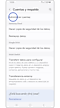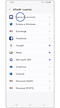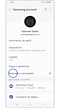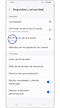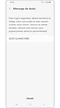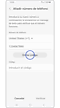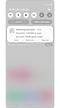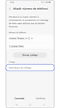¿Cómo usar una cuenta de Samsung?
Al crear una cuenta Samsung Account, te permitira acceder a una variedad de servicios y aplicaciones de Samsung. Podrás sincronizar y respaldar datos entre dispositivos Samsung, así como acceder a servicios como Samsung Cloud, Samsung Pay, Galaxy Store, y Samsung Health, entre otros.
Nota: Puedes crear varias cuentas Samsung si tienes varias direcciones de correo electrónico, pero no podrás fusionar esas cuentas en ningún momento. Cada cuenta se trata por separado y la información de cada cuenta se gestiona de forma independiente.
¿Qué puedo hacer con una cuenta de Samsung?
Estos son solo algunos de los servicios a los que puedes acceder con tu cuenta de Samsung:
- SmartThings para conectar todos tus dispositivos de Internet de las cosas.
- Samsung Cloud para almacenar y hacer copias de seguridad de tus datos.
Regístrate desde el sitio web de Samsung
Si deseas registrarte para obtener una cuenta en el sitio web de Samsung, sigue estos pasos.
Nota: Puedes crear varias cuentas Samsung si tienes varias direcciones de correo electrónico, pero no podrás fusionar esas cuentas en ningún momento. Cada cuenta se trata por separado y la información de cada cuenta se gestiona de forma independiente.
¿Qué es la verificación en dos pasos?
La verificación en dos pasos agrega otra capa de seguridad a tu Samsung account.
Para iniciar sesión, necesitarás tu contraseña más un código de verificación de un mensaje de texto enviado a tu teléfono, de una aplicación de autenticación o de un conjunto de códigos de respaldo. Incluso si alguien obtiene tu contraseña, no podrá iniciar sesión porque no tendrá tus códigos de verificación.
¿Cómo cambio un número de teléfono registrado en mi cuenta samsung?
Si tienes un nuevo número de teléfono o un número de teléfono que ya no usas, puedes agregar o eliminar esos números de tu cuenta. Recuerda que puedes registrar hasta 3 números de teléfono.
- Dispositivo móvil: ve a la configuración del dispositivo, toca Cuenta Samsung, selecciona Cuenta y toca Contraseña y seguridad. Luego haz clic en Verificación en dos pasos, selecciona Número de teléfono y finalmente toca Agregar para registrar otro número.
- Sitio web de PC: Ir a la Samsung Account, haz clic en Iniciar sesión, ve a Seguridad, selecciona Contraseña y seguridad, haz clic en Verificación en dos pasos y finalmente toca Número de teléfono para agregar otro número para recibir mensajes de texto.
Si tienes dificultades con tu dispositivo móvil, tableta o wearables de Samsung, puedes enviarnos una pregunta en la aplicación Samsung Members.
Esto nos permite observar más de cerca lo que está sucediendo. Los datos son anonimizados y solo se conservan durante la investigación. Obtén más información sobre cómo enviar un informe de error a través de Cómo usar la aplicación Samsung Members
Gracias por tus comentarios
Por favor, responde todas las preguntas.